OpenCV は、Open Source Computer Vision Library と略されるコンピューター ビジョンのライブラリです。オープンとは、Python、C++、および Java のバインディングを備えたオープンソース ライブラリであり、Windows や Linux などのさまざまなオペレーティング システムをサポートすることを意味します。マルチコア処理と GPU アクセラレーションを使用して、リアルタイムの操作タスクを実行できます。 OpenCV ライブラリは、顔認識と検出、医用画像分析、モーション トラッキング、監視ビデオ、3D モデル抽出など、幅広いアプリケーションに使用できます。
この記事では、OpenCV ライブラリを Linux ディストリビューション Ubuntu 20.04 にインストールする方法について説明します。
次の 2 つの方法で OpenCV をインストールできます。
<オール>システムに OpenCV ライブラリの最新の安定バージョンをインストールする場合は、ソース メソッドを使用してインストールできます。 「Ctrl+Alt+t」を押してターミナルを開き、次の方法で OpenCV のインストールを開始します。
方法 1:Ubuntu リポジトリを使用した OpenCV のインストール
OpenCV ライブラリは、Ubuntu 20.04 の公式の Ubuntu リポジトリで利用できます。次のコマンドを使用して apt キャッシュを更新します:
$ sudo apt update
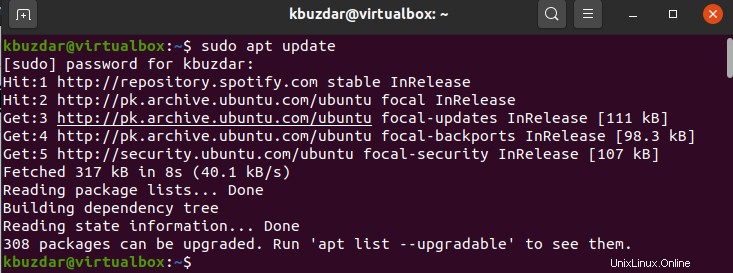
次のコマンドを実行して、OpenCV をインストールします。
$ sudo apt install libopencv-dev python3-opencv
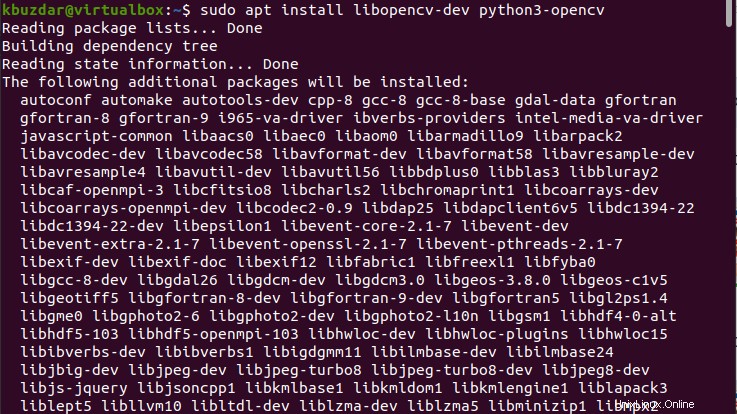
上記のコマンドは、必要なすべてのパッケージをシステムにインストールします。
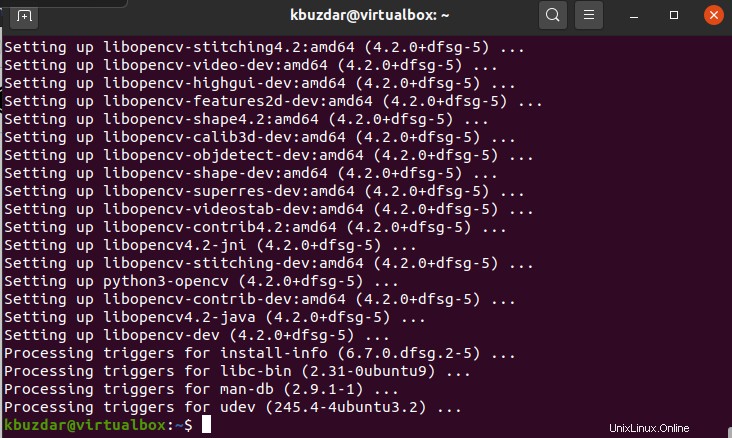
OpenCV のインストールが完了したら、cv2 モジュールをインポートしてインストールを確認し、次のコマンドを実行してインストールされている OpenCV のバージョンを出力できます。
$ python3 -c "import cv2; print(cv2.__version__)"
次の出力が画面に表示されます。ここでは、4.2.0 OpenCV バージョンがこのシステムにインストールされています。

方法 2:ソースから OpenCV をインストールする
この方法を使用すると、OpenCV の最新の安定したバージョンをシステムにインストールできるため、この方法を OpenCV ライブラリのインストールに使用することをお勧めします。この方法は、システムに合わせて特に最適化され、ビルド オプションも簡単に制御できます。
次の手順に従って、ソースから最新の OpenCV バージョンをインストールします。
ステップ 1:ビルド ツールをインストールする
次のコマンドを使用して、必要なビルド ツールと依存関係をシステムにインストールします。
$ sudo apt install build-essential cmake git pkg-config libgtk-3-dev \ libavcodec-dev libavformat-dev libswscale-dev libv4l-dev \ libxvidcore-dev libx264-dev libjpeg-dev libpng-dev libtiff-dev \ gfortran openexr libatlas-base-dev python3-dev python3-numpy \ libtbb2 libtbb-dev libdc1394-22-dev libopenexr-dev \ libgstreamer-plugins-base1.0-dev libgstreamer1.0-dev
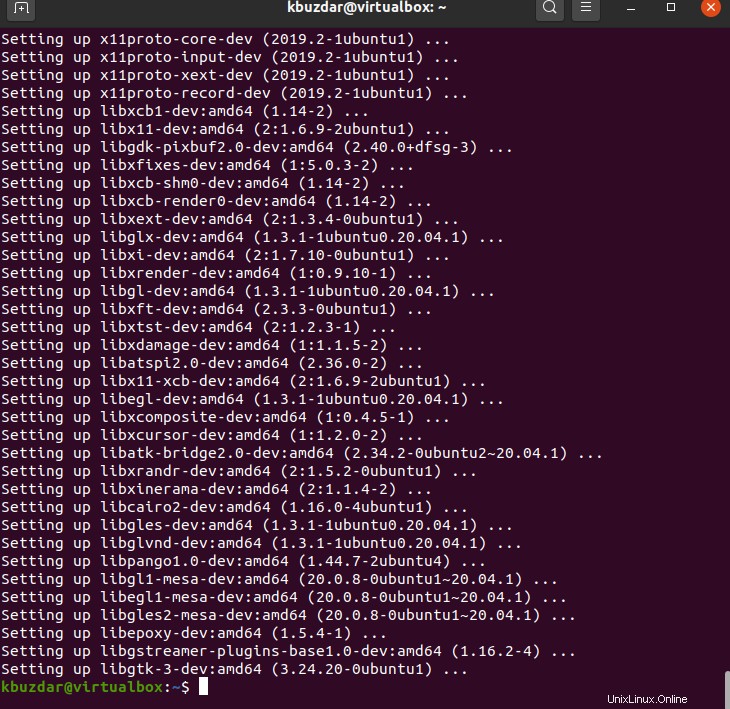
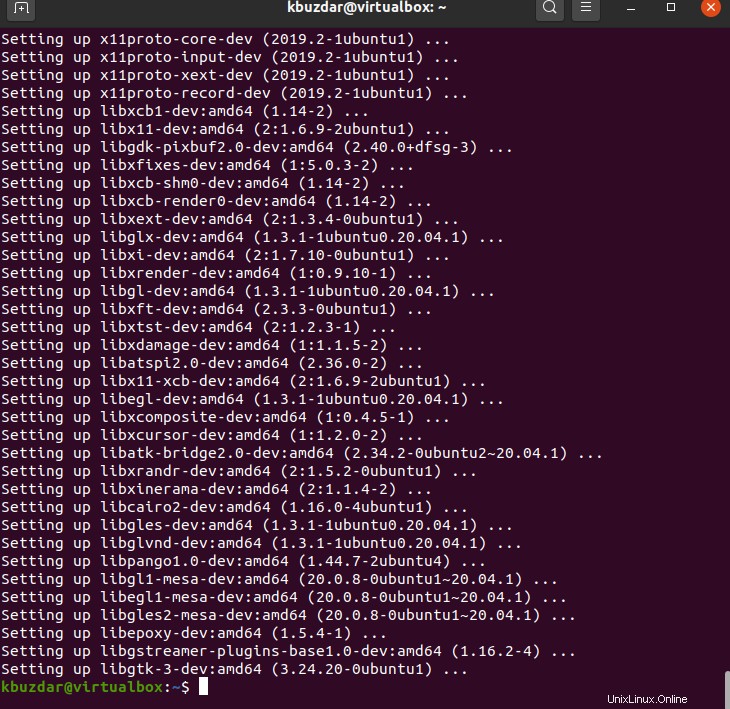
ステップ 2:OpenCV のリポジトリのクローンを作成する
ディレクトリを作成し、その中をナビゲートします。次のコマンドを実行して、OpenCV リポジトリのクローンを作成します:
$ mkdir ~/opencv_build && cd ~/opencv_build $ git clone https://github.com/opencv/opencv.git
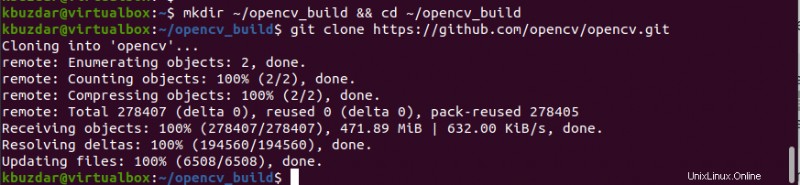
次に、次のコマンドを使用して OpenCV contrib リポジトリのクローンを作成します:
$ git clone https://github.com/opencv/opencv_contrib.git
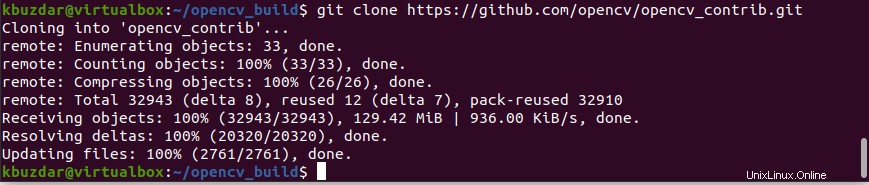
この記事の執筆時点では、OpenCV 4.4.0 が最新の安定バージョンとして利用可能です。
ステップ 3:OpenCV ビルドのセットアップ
ダウンロードが完了したら、「build」という名前のディレクトリを作成し、次のように移動します:
$ cd ~/opencv_build/opencv $ mkdir -p build && cd build

次のコマンドを使用して、CMake で OpenCV ビルドをセットアップします。
$ cmake -D CMAKE_BUILD_TYPE=RELEASE \ -D CMAKE_INSTALL_PREFIX=/usr/local \ -D INSTALL_C_EXAMPLES=ON \ -D INSTALL_PYTHON_EXAMPLES=ON \ -D OPENCV_GENERATE_PKGCONFIG=ON \ -D OPENCV_EXTRA_MODULES_PATH=~/opencv_build/opencv_contrib/modules \ -D BUILD_EXAMPLES=ON ..
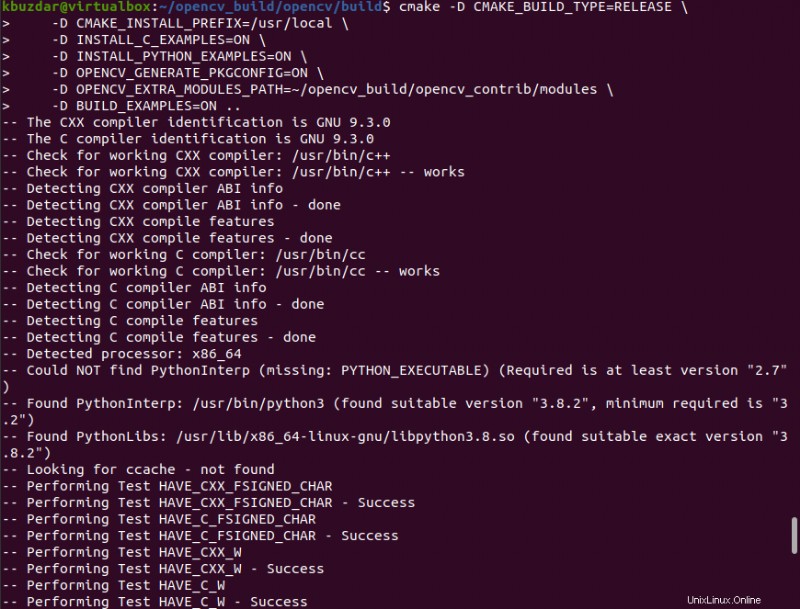
最後に、端末に次の出力が表示されます。
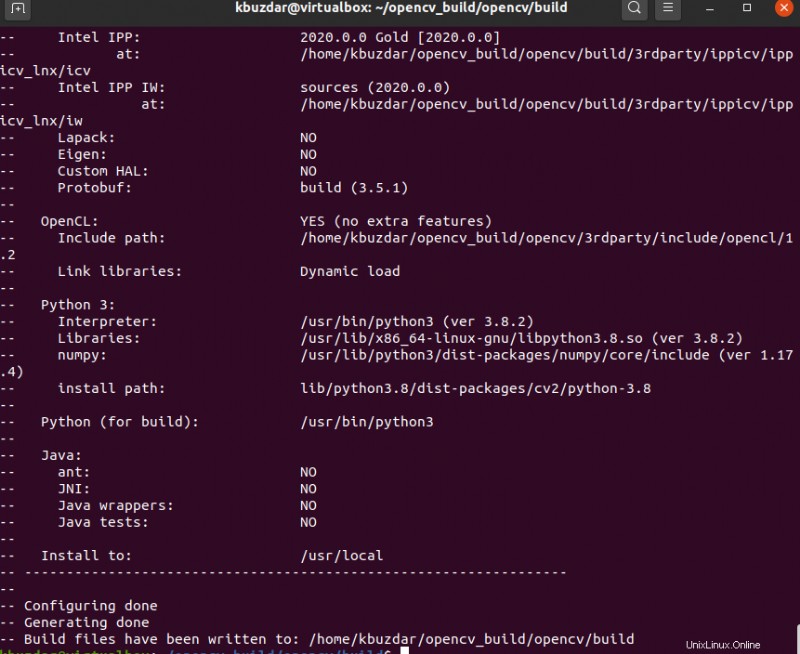
ステップ 4:コンパイルを開始する
次のコマンドを使用して、コンパイル プロセスを開始します。
$ make j8
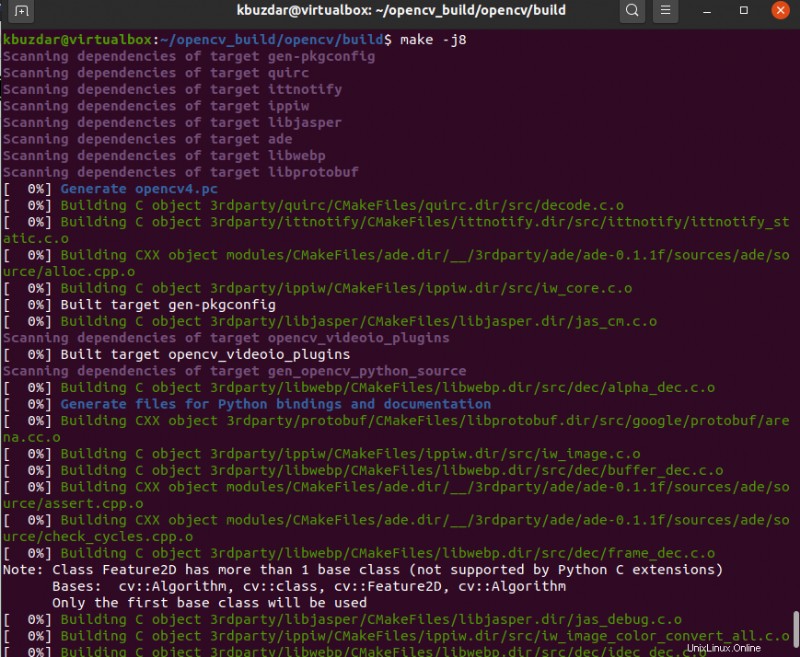
プロセッサに応じて「j」フラグの値を変更します。プロセッサ コアがわからない場合は、nproc コマンドを入力します。この方法で、プロセッサのコアを簡単に見つけることができます。システム構成によっては、コンパイル プロセスに時間がかかります。ですから、しばらくお待ちください。
ステップ 5:OpenCV をインストールする
次のコマンドを実行して、OpenCV をインストールします。
$ sudo make install
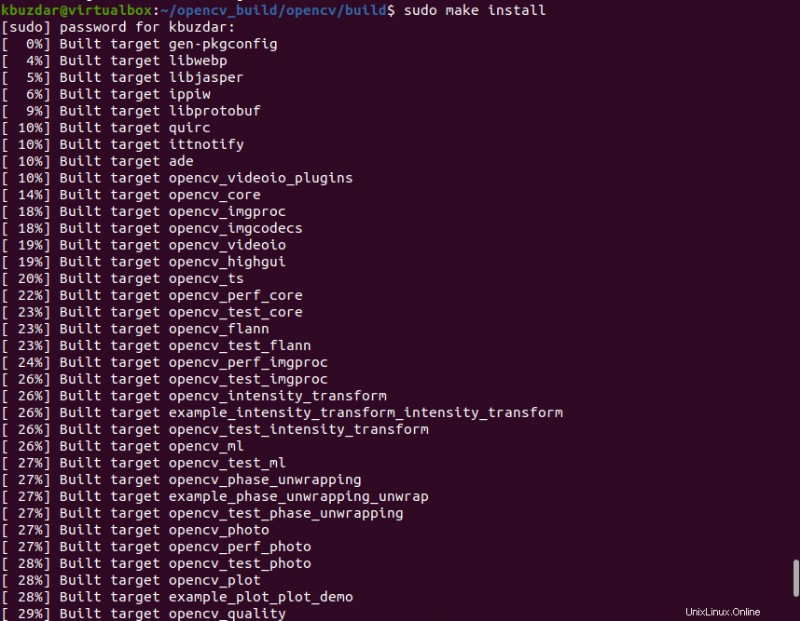
インストール プロセスが完了したら、次のコマンドを入力して、OpenCV のインストールを確認します。 C++ バインディングの場合:
$ pkg-config --modversion opencv4

Python バインディングの場合、次のようにコマンドを実行します:
$ python3 -c "import cv2; print(cv2.__version__)"

おめでとう!最新の OpenCV バージョン 4.4.0 がシステムにインストールされました。
結論
この記事では、Linux システム Ubuntu 20.04 に OpenCV をインストールする 2 つの異なる方法について説明しました。好みや要件に応じて方法を選択してください。またはあなたに最適です。パッケージ化された OpenCV バージョンを Ubuntu リポジトリからインストールするのは非常に簡単ですが、ソースから OpenCV をビルドすると柔軟性が向上するため、OpenCV をシステムにインストールする際は、最初にこの方法を選択することをお勧めします。